Nota: Nos gustaría proporcionarle el contenido de ayuda actual lo más rápido posible en su idioma. Esta página se ha traducido mediante un sistema automático y es posible que contenga imprecisiones o errores gramaticales. Nuestro objetivo es que este contenido sea útil para usted. ¿Puede informarnos sobre si la información le ha sido útil al final de la página? Aquí tiene el artículo en inglés para que pueda consultarlo fácilmente.
La mayoría de las veces, unirse a una reunión de Skype Empresarial es tan sencillo como hacer clic en el vínculo de la reunión. Puede unirse desde cualquier sitio, como un aeropuerto, una cafetería, un hotel, o un dispositivo móvil.
Unirse a una reunión desde la aplicación de Skype Empresarial
Nota: ¿Usa iOS 9 y tiene problemas para unirse a una reunión? Vea el artículo de Microsoft Knowledge Base 3097592: No puede unirse a una reunión desde fuera de Lync 2013, Lync 2010 o Skype Empresarial en iOS 9.
-
Abrir Skype Empresarial en su dispositivo iOS.
-
En la pantalla principal, en Próximas, pulse la reunión a la que quiera unirse.
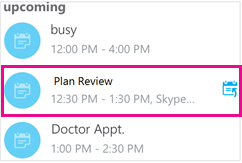
También puede pulsar el botón Reuniones (

-
Seleccione la reunión a la que desea unirse y pulse Unirse a la reunión.
Nota: Si esta es una reunión en línea, verá un botón para Unirse rápido (

-
En función de cómo haya configurado sus opciones de llamada VoIP, se producirá una de las siguientes situaciones:
-
Se conectará al audio o vídeo mediante VoIP, a través de Wi-Fi (si está conectado a una red Wi-Fi) o de su plan de datos móviles.
-
O bien, Skype Empresarial le llamará a su dispositivo móvil y deberá aceptar la llamada de Skype Empresarial para unirse a la reunión. Esto solo tiene lugar si las opciones de llamada de audio o vídeo (en la página de configuración de Skype Empresarial) están establecidas en ON y su teléfono móvil no está conectado a una red Wi-Fi.
-
Unirse a una reunión desde la invitación a la reunión
-
Abra la invitación a la reunión en el calendario o la aplicación de Outlook, o bien desde otro calendario u otra aplicación de correo electrónico.
-
Pulse el número de teléfono que quiera usar para unirse a la reunión.
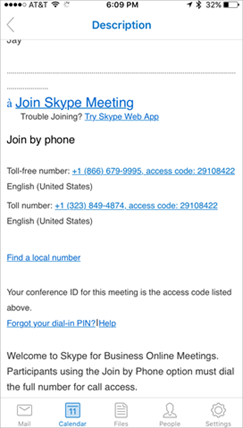
-
En la parte inferior de la pantalla del marcador, pulse el aviso de marcado para introducir automáticamente el Id. de conferencia (código de acceso) y unirse a la reunión.
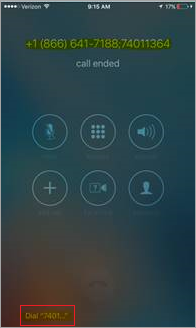
Unirse a una llamada de conferencia o reunión por teléfono
También puede llamar a la reunión desde cualquier teléfono marcando los números para Unirse por teléfono que aparecen en la invitación a la reunión. Los números de marcación aparecen en la parte de abajo de la solicitud de reunión.
Tras realizar la marcación, su número de teléfono se mostrará en la lista de la reunión.
Aguardar en la sala de espera de la reunión
La sala de espera es un área de espera en línea. El coordinador de la reunión controla el acceso a la reunión, así que podría tener que esperar hasta que él le admita. Si está en la sala de espera, no vaya a otra aplicación, ya que su solicitud para unirse a la reunión se cancelará si lo hace.
Unirse a una reunión desde la aplicación de Skype Empresarial
Puede unirse a la parte de audio, de vídeo o de mensajería instantánea (si está activada) de una reunión de Skype Empresarial desde Skype Empresarial para Android. Si se une desde un dispositivo móvil, solo puede oír el audio de la reunión y ver el vídeo de otros participantes (si se está mostrando). No podrá ver el contenido de reunión que se esté compartiendo.
-
Para unirse a una reunión de Skype Empresarial, pulse el botón Reuniones (

-
Seleccione la reunión a la que desea unirse y seleccione Unirse.
Nota: Si esta es una reunión en línea, verá un botón para Unirse rápido (

-
En función de cómo haya configurado sus opciones de llamada VoIP, se producirá una de las siguientes situaciones:
-
VoIP siempre: se conectará al audio con VoIP a través de Wi-Fi (si hay una conexión Wi-Fi disponible) o a través de su plan de datos móviles (si no hay disponible ninguna conexión Wi-Fi).
-
Solo VoIP a través de Wi-Fi: se conectará al audio con VoIP a través de Wi-Fi y no usará el plan de datos móviles. Si no hay disponible una conexión Wi-Fi, Skype Empresarial le llamará al número de teléfono que haya proporcionado.
-
Datos móviles Skype Empresarial le llamará a su dispositivo móvil y tendrá que aceptar la llamada de Skype Empresarial para unirse a la reunión. Las llamadas usarán minutos de sus datos móviles.
-
Unirse a una llamada de conferencia o reunión por teléfono
También puede marcar para entrar en la reunión desde cualquier teléfono marcando los números para Unirse por teléfono que aparecen en la invitación a la reunión. El número de marcación aparece en la parte de abajo de la solicitud de reunión.
Nota: Cuando se una a una reunión de Skype Empresarial mediante una llamada telefónica, aparecerá su número de teléfono en la lista de la reunión.
Unirse a una reunión desde el calendario de reuniones
-
Pulse el botón Reuniones (

-
Pulse la reunión a la que desea unirse y después pulse el botón Unirse a la reunión (

Aguardar en la sala de espera de la reunión
La sala de espera es un área de espera en línea. El coordinador de la reunión controla el acceso a la reunión, así que podría tener que esperar hasta que él le admita. Si está en la sala de espera, no vaya a otra aplicación, ya que su solicitud para unirse a la reunión se cancelará si lo hace.
Unirse a una reunión de Skype Empresarial si no es usuario de Skype Empresarial o no ha iniciado sesión en Skype Empresarial
Puede unirse a una reunión de Skype Empresarial sin la necesidad de iniciar sesión en Skype Empresarial ni de tener una cuenta en Skype Empresarial. A continuación, le indicamos cómo:
-
Instale Skype Empresarial (desde Google Play Store) antes de la reunión. (Si no instala Skype Empresarial previamente, se le pedirá que lo instale al intentar unirse a la reunión).
-
No inicie sesión en Skype Empresarial.
-
Al pulsar el vínculo de la reunión en el correo electrónico o en el calendario de su dispositivo móvil, recibirá una solicitud de confirmación de Skype Empresarial para unirse a la reunión.
-
Pulse Iniciar sesión como invitado.
Una vez que escriba su nombre, se le admitirá en la ventana de conversación de la reunión (o en la sala de espera si el coordinador de la reunión ha decidido utilizar dicha característica).
Volver a unirse a una reunión
Si tiene que abandonar temporalmente una reunión de Skype Empresarial o desconectarse por cualquier motivo, puede volver a unirse haciendo clic en el botón Unirse de nuevo (
Nota: Si no está en la aplicación Skype Empresarial en el momento de la desconexión, es posible que vea una notificación de desconexión, pero deberá volver a la aplicación Skype Empresarial para hacer clic en Unirse de nuevo.
Nota: 20 de mayo efectiva de 2018, la aplicación de Windows Phone para Skype Empresarial se retirará y ya no estará disponible para su descarga desde la tienda de Windows Phone.
Unirse a una reunión desde la aplicación de Skype Empresarial
Importante: Esta función solo está disponible si la instalación de Skype Empresarial del organizador la admite. Si no está seguro, póngase en contacto con el organizador de la reunión o con el soporte técnico de su lugar de trabajo.
Si está de viaje y sabe que no dispone de una red Wi-Fi fiable o de una conexión de datos de móviles durante la reunión, puede conectarse al audio de la reunión marcando uno de los números de llamada de conferencia que se muestran en la convocatoria de la reunión o estableciendo la opción Configuración de voz en Red de telefonía móvil.
-
Llamar a la reunión Si la solicitud de reunión incluye una sección Unirse por teléfono, tome nota de los identificadores de conferencia y, a continuación, marque uno de los números que se muestran.
-
Hacer que la reunión le llame Si no se muestra ningún número de acceso telefónico o le es más cómodo no llamar, puede hacer que la reunión le llame:
-
Vaya a Más

-
Vaya a la pantalla Reuniones y pulse Unirse a la reunión. Skype Empresarial solicita una devolución de la llamada en el servidor de la llamada de conferencia.
-
Responda a la llamada entrante y ya estará conectado al audio de la reunión.
-
Una vez que esté conectado, su número de teléfono se mostrará en la lista de participantes. Más información.
Esperar en la sala de espera
En función de las opciones de la reunión establecidas por el organizador, podrá unirse a la reunión inmediatamente o se le dirigirá a la sala virtual. Si está en la sala de espera, el organizador de la reunión y los otros moderadores reciben inmediatamente una notificación informándoles de que está esperando y pueden admitirle con un solo clic.







